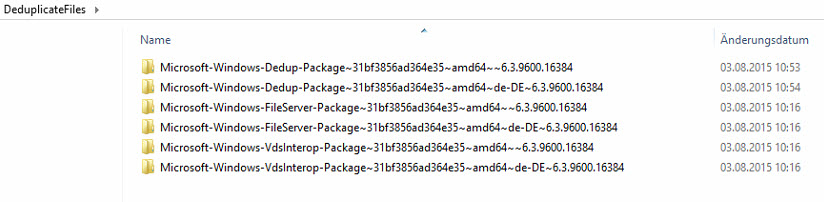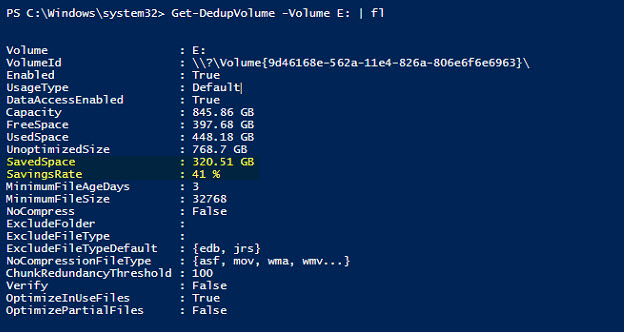Mit Windows Server 2012 hat Microsoft die Datendeduplizierung als Feature eingeführt. Seitdem weiß ich dieses Feature sehr zu schätzen. Leider ist dieses Feature bei Windows 8.1 nicht implementiert.
Mit ein wenig Gedud lässt es sich aber auch unter Windows 8.1 implementieren. Vorneweg muss aber gleich betont werden, dass dies kein von Microsoft unterstützter und supporteter Schritt ist.
Auf meinem Windows 8.1 Notebook laufen zu Testzwecken sehr viele virtuelle Maschinen und es liegen viele ISO Dateien dort. Also eine optimale Umgebung um das Feature der Datendeduplizierung zu nutzen.
Um das Feature der Datendeduplizierung aktivieren zu können, benötigen wir noch die nötigen Dateien von einem Windows Server 2012 R2. Ich habe dafür die deutsche Version eines Servers 2012 R2 Standard verwendet.
Im Internet gibt es in diversen Blogs auch die nötigen Dateien zum Download. Ich wollte aber fast alles von Grund auf selber machen und an meine Umgebung angepasst wissen. Als Hilfestellung habe ich mir von dieser Seite ein batch Script geholt und an die deutsche Server Version angepasst. (danke an den Ersteller, hat mir viel Arbeit erspart.) Bei deisem Vorgang ist ein wenig Geduld gefragt, bis man alle notwendigen Dateien gesammelt hat.
Nach dem Ausführen des Scripts sollte man folgenden Ordner mit Inhalt haben.
Nun wechselt man in das erstellte Verzeichnis und führt folgende Befehle aus:
cd \DeduplicateFiles
dism /online /add-package /packagepath:"Microsoft-Windows-VdsInterop-Package~31bf3856ad364e35~amd64~~6.3.9600.16384"
/packagepath:"Microsoft-Windows-VdsInterop-Package~31bf3856ad364e35~amd64~de-DE~6.3.9600.16384"
/packagepath:"Microsoft-Windows-FileServer-Package~31bf3856ad364e35~amd64~~6.3.9600.16384"
/packagepath:"Microsoft-Windows-FileServer-Package~31bf3856ad364e35~amd64~de-DE~6.3.9600.16384"
/packagepath:"Microsoft-Windows-Dedup-Package~31bf3856ad364e35~amd64~~6.3.9600.16384"
/packagepath:"Microsoft-Windows-Dedup-Package~31bf3856ad364e35~amd64~de-DE~6.3.9600.16384"
dism /online /enable-feature /featurename:Dedup-Core /all
Wenn alles geklappt hat hat man nun unter Programm und Features die Datendeduplizierung aktiviert und kann los legen.
Mit folgenden Powershell Befehlen startet und kontrolliert man die Datededuplizierung:
"Enable-DedupVolume -Volume E:\VM"
"Set-DedupVolume -Volume E:\VM -OptimizeInUseFiles"
"Start-DedupJob -Volume E:\VM -Type Optimization"
"Get-DedupJob" oder
"Get-DedupVolume -Volume E: | fl"
Als Beispiel meine SSD Platte mit den virtuellen Maschinen nach erfolgreicher Deduplizierung: